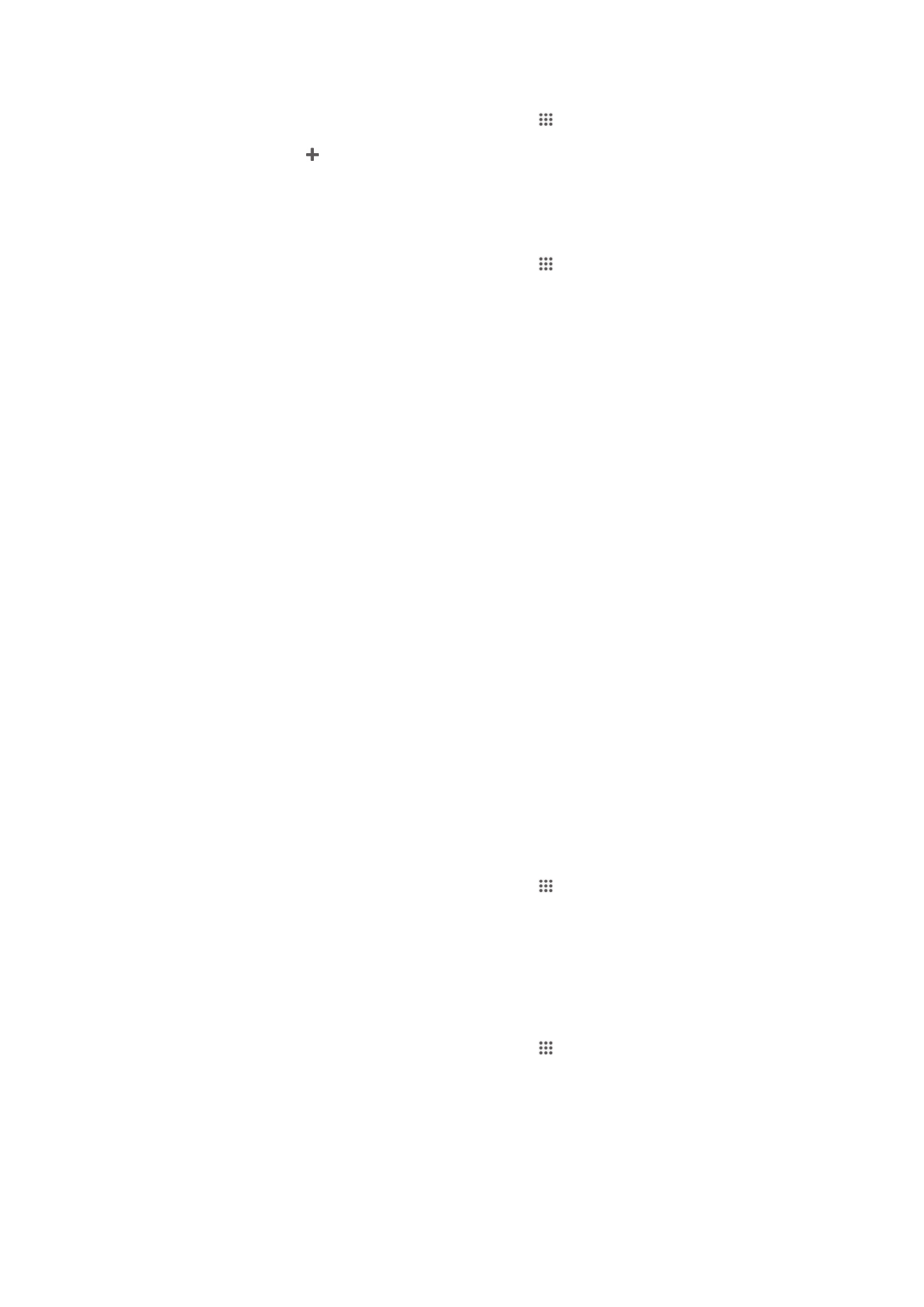
Zdieľanie obsahu so zariadeniami s technológiou DLNA
Certified™
Mediálny obsah uložený v zariadení môžete zobraziť alebo prehrávať na iných
zariadeniach, napríklad na televízore či počítači. Aby bolo možné obsah zdieľať, je
potrebné, aby tieto zariadenia mali technológiu DLNA Certified™ od skupiny Digital Living
Network Alliance a aby boli pripojené k rovnakej sieti Wi-Fi® . Zároveň môžete zobraziť
alebo prehrávať obsah z iných zariadení s technológiou DLNA Certified ™ vo vašom
zariadení.
Po aktivácii zdieľania obsahu medzi zariadeniami môžete napríklad počúvať vo svojom
zariadení hudobné súbory uložené vo vašom domácom počítači alebo si prezerať
fotografie nasnímané fotoaparátom zariadenia na vašom veľkoplošnom televízore.
Prehrávanie súborov zo zariadenia s technológiou DLNA Certified™
v zariadení
Pri prehrávaní súborov z iného zariadenia s technológiou DLNA Certified™ v zariadení
slúži toto iné zariadenie ako server. Inými slovami zdieľa dáta v sieti. Zariadenie slúžiace
ako server musí mať povolenú funkciu zdieľania obsahu a musí zariadeniu udeliť
povolenie k prístupu. Musí byť tiež pripojené k rovnakej Wi-Fi® sieti ako zariadenie.
Prehratie zdieľanej skladby na zariadení
1
Uistite sa, že sú zariadenia, s ktorými chcete zdieľať súbory, pripojené k rovnakej
sieti Wi-Fi® ako vaše zariadenie.
2
Na obrazovke Úvodná obrazovka ťuknite na položku a potom vyhľadajte
položku WALKMAN a ťuknite na ňu.
3
Vyberte zariadenie zo zoznamu pripojených zariadení.
4
Prehľadávajte priečinky pripojeného zariadenia a vyberte skladbu, ktorú chcete
prehrať. Skladba sa začne automaticky prehrávať.
Prehratie zdieľaného videa na zariadení
1
Uistite sa, že sú zariadenia, s ktorými chcete zdieľať súbory, pripojené k rovnakej
sieti Wi-Fi® ako vaše zariadenie.
2
Na obrazovke Úvodná obrazovka ťuknite na položku a potom vyhľadajte
položku Filmy a ťuknite na ňu.
3
Vyberte zariadenie zo zoznamu pripojených zariadení.
4
Prehľadávajte priečinky pripojeného zariadenia a vyberte video, ktoré chcete
prehrať.
94
Toto je internetová verzia tejto publikácie. © Tlač je možná iba pre súkromné použitie.

Zobrazenie zdieľanej fotografie v zariadení
1
Uistite sa, že sú zariadenia, s ktorými chcete zdieľať súbory, pripojené k rovnakej
sieti Wi-Fi® ako vaše zariadenie.
2
Na obrazovke Úvodná obrazovka ťuknite na položku .
3
Vyhľadajte a ťuknite na položky Album > Moje albumy. Zobrazia sa všetky
dostupné albumy online a pripojené zariadenia.
4
Vyberte zariadenie zo zoznamu pripojených zariadení.
5
Prehľadávajte priečinky pripojeného zariadenia a vyberte fotografiu, ktorú chcete
zobraziť.
Príprava na prehrávanie obsahu zariadenia na zariadeniach s
certifikátom DLNA Certified™
Pred tým, ako môžete zobraziť alebo prehrávať mediálne súbory z iných zariadení
s certifikátom DLNA Certified™, musíte na zariadení nastaviť zdieľanie súborov.
Zariadenia, s ktorými zdieľate obsah, sa nazývajú klientske zariadenia. Napríklad
televízor, počítač alebo tablet sa môžu správať ako klientske zariadenia. Keď dáva
zariadenie k dispozícii obsah klientskym zariadeniam, funguje ako server médií. Keď
nastavíte v zariadení zdieľanie súborov, musíte tiež udeliť klientskym zariadeniam
oprávnenie k prístupu. Ako náhle tak učiníte, tieto zariadenia sa zobrazia ako
registrované zariadenia. Zariadenia, ktoré čakajú na udelenie oprávnenia k prístupu, sú
uvedené ako čakajúce zariadenia.
Nastavenie zdieľania súborov s inými zariadeniami DLNA Certified™
1
Pripojte zariadenie k sieti Wi-Fi® .
2
Na obrazovke Úvodná obrazovka ťuknite na položku a potom vyhľadajte
položku a ťuknite na ňu.
3
Ťuknite na položku a potom na položku Server médií.
4
Ak chcete zapnúť funkciu Zdieľať médiá, posuňte jazdec. V stavovom riadku sa
zobrazí položka . Zariadenie začne fungovať ako mediálny server.
5
Pripojte svoj počítač alebo iné zariadenia k tej istej sieti Wi-Fi® , ku ktorej máte
pripojené zariadenie.
6
V stavovom riadku zariadenia sa zobrazí upozornenie. Otvorte upozornenie
a nastavte príslušné prístupové práva pre ostatné zariadenia.
Uvedené pokyny sa môžu líšiť podľa použitých klientskych zariadení. Ďalšie informácie nájdete
v používateľskej príručke klientskeho zariadenia. Ak sa zariadenie nemôže pripojiť, skontrolujte,
či sieť Wi-Fi® funguje.
Prístup k možnosti Server médií máte aj cez položky Nastavenie > Pripojenie zariadenia
Xperia™ > Nastavenie servera médií. Ak zobrazenie Server médií zavriete, funkcia zdieľania
súborov ostane spustená na pozadí.
Ukončenie zdieľania súborov s inými zariadeniami DLNA Certified™
1
Na obrazovke Úvodná obrazovka ťuknite na položku a potom vyhľadajte
položku a ťuknite na ňu.
2
Ťuknite na položku a potom na položku Server médií.
3
Posunutím jazdca vypnite funkciu Zdieľať médiá.
Nastavenie povolenia prístupu pre čakajúce zariadenie
1
Na obrazovke Úvodná obrazovka ťuknite na položku a potom vyhľadajte
položku a ťuknite na ňu.
2
Ťuknite na položku a potom na položku Server médií.
3
Vyberte zariadenie zo zoznamu Čak. zariadenia.
4
Vyberte úroveň povolenia prístupu.
95
Toto je internetová verzia tejto publikácie. © Tlač je možná iba pre súkromné použitie.
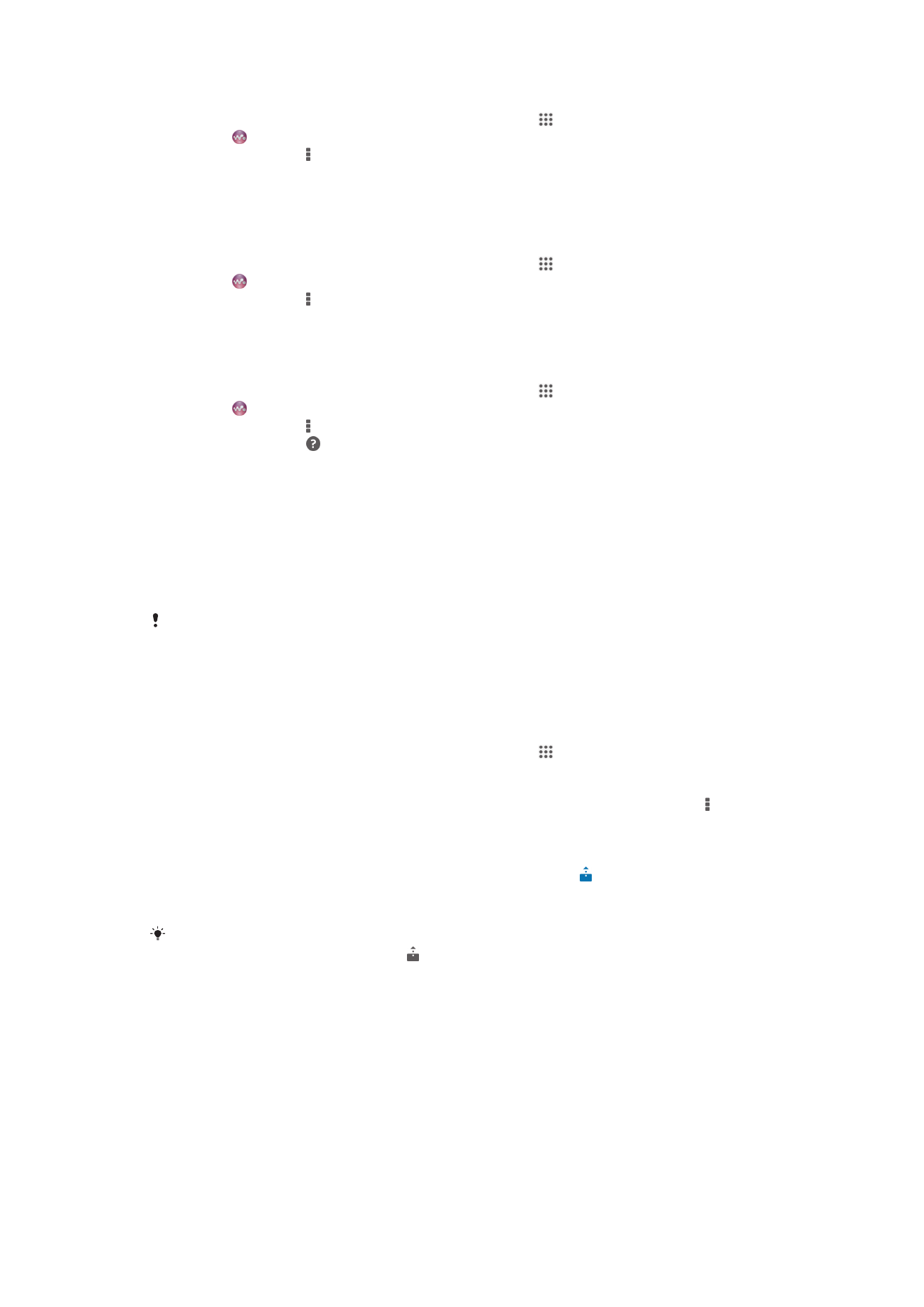
Zmena názvu registrovaného zariadenia
1
Na obrazovke Úvodná obrazovka ťuknite na položku a potom vyhľadajte
položku a ťuknite na ňu.
2
Ťuknite na položku a potom na položku Server médií.
3
Vyberte zariadenie zo zoznamu Registrované zariadenia a potom vyberte
možnosť Zmeniť názov.
4
Zadajte nový názov zariadenia.
Zmena úrovne prístupu registrovaného zariadenia
1
Na obrazovke Úvodná obrazovka ťuknite na položku a potom vyhľadajte
položku a ťuknite na ňu.
2
Ťuknite na položku a potom na položku Server médií.
3
Vyberte zariadenie zo zoznamu Registrované zariadenia.
4
Ťuknite na položku Zmeniť úroveň prístupu a vyberte možnosť.
Získanie pomoci so zdieľaním obsahu s inými zariadeniami DLNA Certified™
1
Na obrazovke Úvodná obrazovka ťuknite na položku a potom vyhľadajte
položku a ťuknite na ňu.
2
Ťuknite na položku a potom na položku Server médií.
3
Ťuknite na položku .
Prehrávanie súborov na zariadení Digital Media Renderer
Pomocou technológie DLNA™ môžete posielať mediálny obsah uložený v zariadení na
iné zariadenie pripojené k rovnakej sieti Wi-Fi® . Toto zariadenie musí byť schopné
fungovať ako zariadenie Digital Media Renderer (DMR), čo znamená, že musí vedieť
zobraziť a prehrať obsah prijatý zo zariadenia. Zariadením DMR môže byť napríklad
televízor s funkciou DLNA alebo počítač s operačným systémom Windows® 7 alebo
novším.
Nastavenie potrebné k povoleniu zariadenia Digital Media Renderer sa môžu líšiť v závislosti
od použitého zariadenia. Podrobnosti nájdete v používateľskej príručke k príslušnému
zariadeniu.
Prezeranie fotografií alebo videí z vášho zariadenia na zariadení DMR
1
Skontrolujte, či ste zariadenie DMR správne nastavili a či je pripojené k rovnakej
sieti Wi-Fi® ako vaše zariadenie.
2
Na obrazovke Úvodná obrazovka ťuknite na položku .
3
Nájdite položku Album a ťuknite na ňu.
4
Nájdite a otvorte súbor, ktorý si chcete prezrieť.
5
Ťuknutím na obrazovku zobrazíte panely s nástrojmi. Potom ťuknite na položku >
Throw.
6
Vyberte zariadenie DMR, s ktorým chcete zdieľať obsah. Vybrané súbory sa začnú
na zvolenom zariadení prehrávať v chronologickom poradí.
7
Ak sa chcete od zariadenia DMR odpojiť, ťuknite na položku a vyberte svoje
zariadenie. Prehrávanie súboru na zariadení DMR sa zastaví, ale na vašom
zariadení bude pokračovať.
Videoklipy môžete taktiež zdieľať pomocou aplikácie Movies vo svojom zariadení ťuknutím na
daný videoklip a potom na možnosť .
96
Toto je internetová verzia tejto publikácie. © Tlač je možná iba pre súkromné použitie.
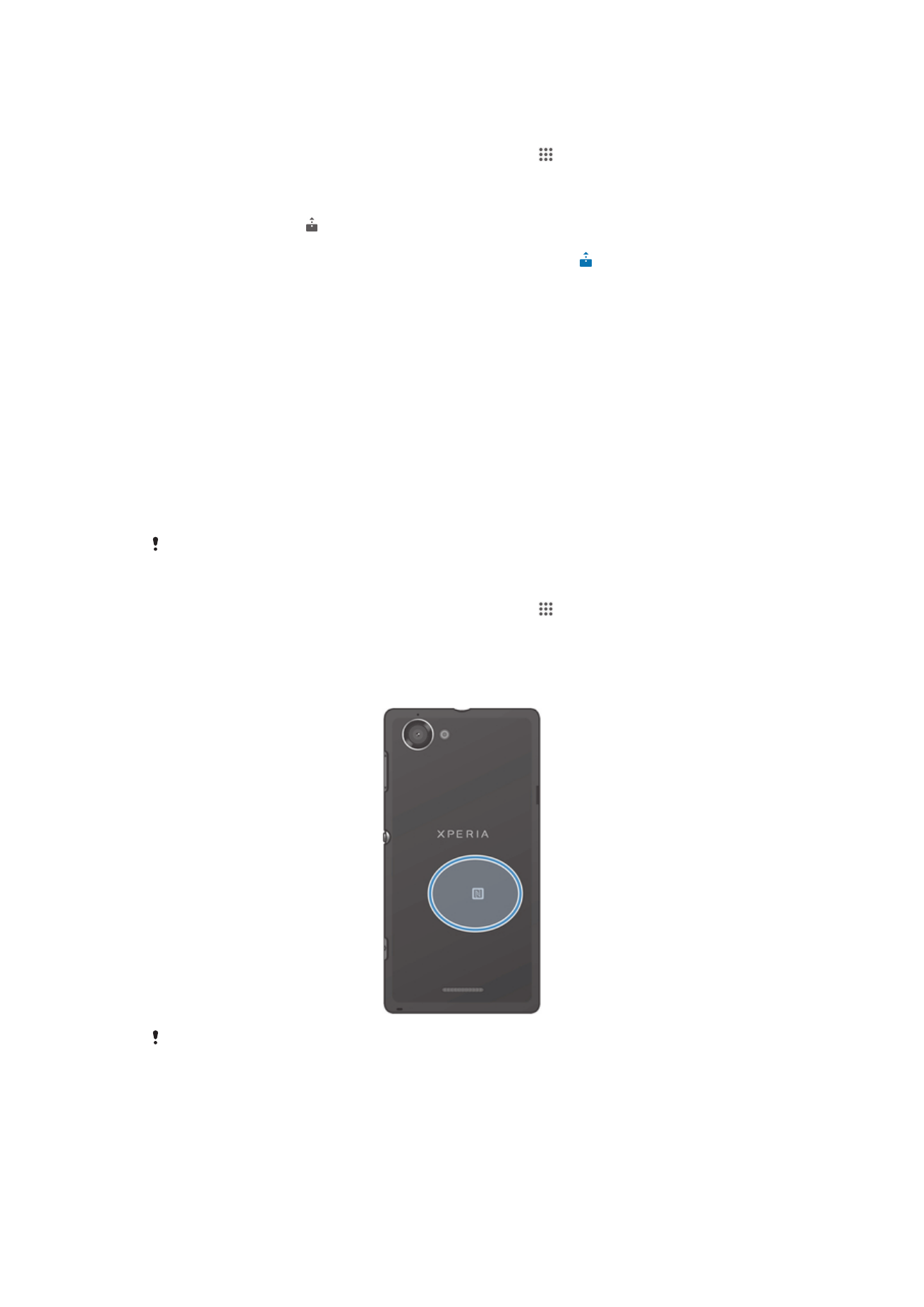
Prehratie hudobnej skladby zo zariadenia na zariadení DMR
1
Skontrolujte, či ste zariadenie DMR správne nastavili a či je pripojené k rovnakej
sieti Wi-Fi® ako vaše zariadenie.
2
Na obrazovke Úvodná obrazovka ťuknite na položku a potom vyhľadajte
položku WALKMAN a ťuknite na ňu.
3
Vyberte hudobnú kategóriu, vyhľadajte skladbu, ktorú chcete zdieľať, a ťuknite na
ňu.
4
Ťuknite na položku a vyberte zariadenie DMR, s ktorým chcete zdieľať obsah.
Skladba sa automaticky prehrá na vybratom zariadení.
5
Ak sa chcete od zariadenia DMR odpojiť, ťuknite na položku a vyberte svoje
zariadenie. Prehrávanie skladby na zariadení DMR sa zastaví, ale na vašom
zariadení bude pokračovať.